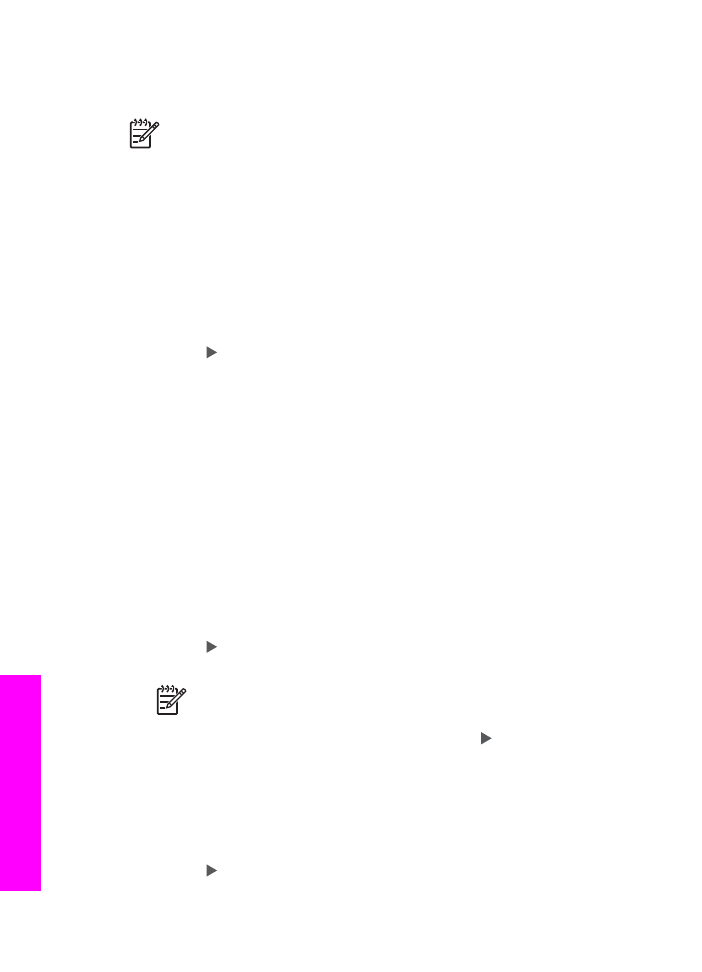
Scanning af en original (netværkstilslutning)
Følg disse trin, hvis HP All-in-One er tilsluttet en eller flere computere i et netværk.
1.
Læg originalen med forsiden nedad i forreste højre hjørne af glasset.
2.
Tryk på
Scan til
i scanningsafsnittet.
Menuen Scan til vises med forskellige indstillinger.
3.
Tryk på for at markere
Vælg computer
, og tryk derefter på
OK
.
Menuen
Vælg computer
vises med de computere, der er tilsluttet HP All-in-One.
Bemærk!
Menuen
Vælg computer
viser computere med USB-tilslutning
foruden dem, der er tilsluttet via netværket.
4.
Klik på
OK
for at vælge standardcomputeren. Tryk på for at markere dit valg,
og tryk derefter på
OK
for at vælge en anden computer. Hvis du vil sende
scanningen til et program på din computer, skal du vælge computeren i menuen.
Menuen Scan til vises med angivelse af destinationer, inklusive programmer, til
alt det, du scanner. Standarddestinationen er den, du valgte sidste gang, du
brugte denne menu. Du bestemmer, hvilke destinationer der skal vises i menuen
Scan til ved hjælp af programmet HP Image Zone på computeren. Se HP Image
Zone Hjælp, der fulgte med softwaren, for at få yderligere oplysninger.
5.
Tryk på for at markere det program, der skal modtage det scannede billede, og
tryk derefter på
OK
eller
Start Scan
.
Kapitel 8
70
HP Officejet 7200 All-in-One series
Brug af
s
cann
in
g
sfu
n
kti
o
n
er
n
e
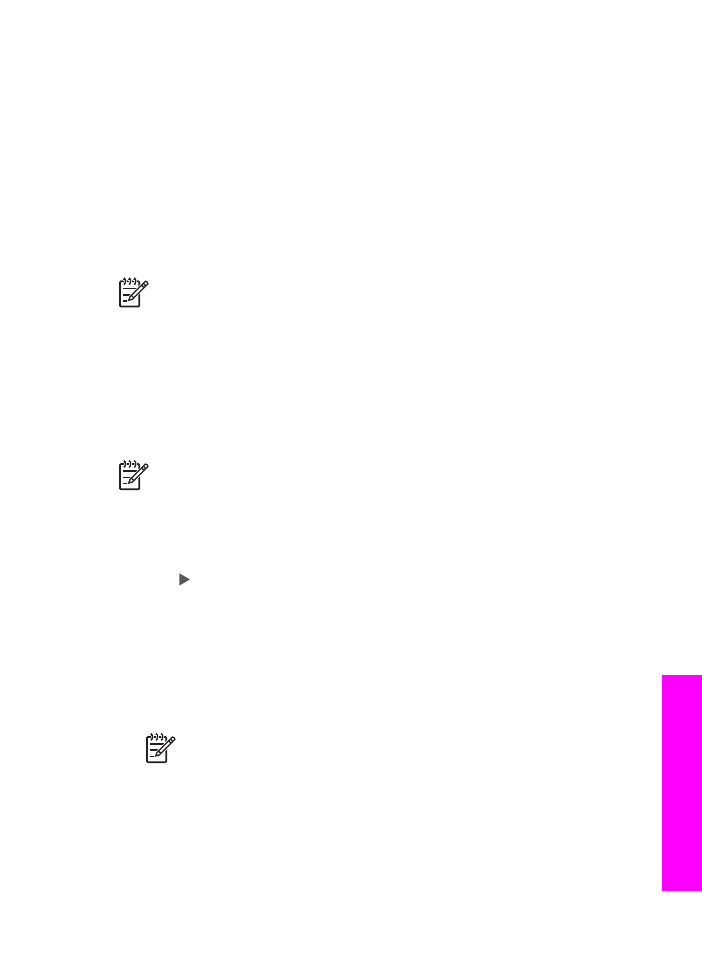
Hvis du vælger HP Image Zone, vises et eksempelbillede af scanningen i vinduet
HP Scan på computeren, hvor det kan redigeres.
6.
Foretag de ønskede ændringer i eksempelbilledet i vinduet HP Scan. Klik på
Accepter, når du er færdig.
HP All-in-One sender det scannede billede til det valgte program. Hvis du f.eks.
har valgt programmet HP Image Zone, åbnes det automatisk, og billedet vises.